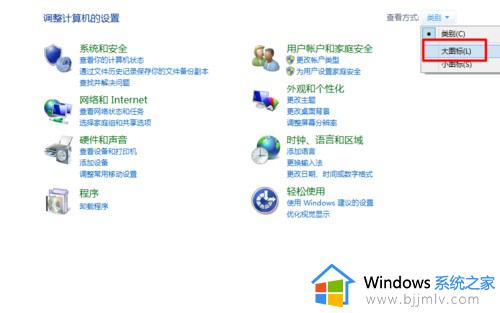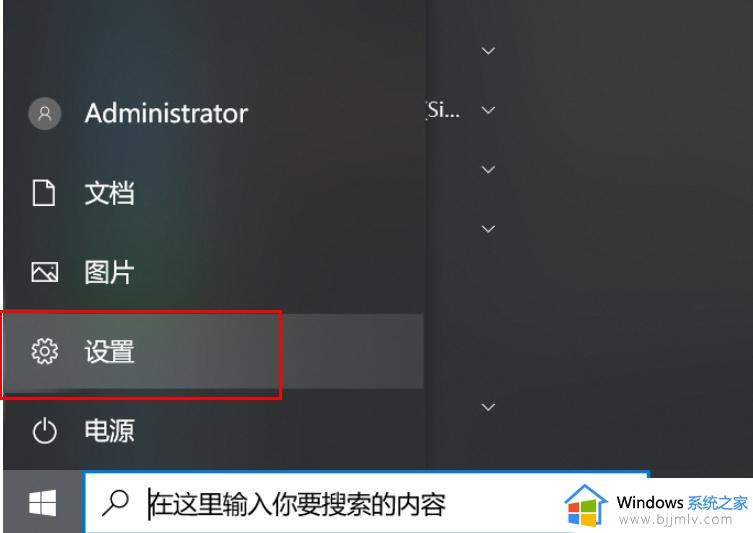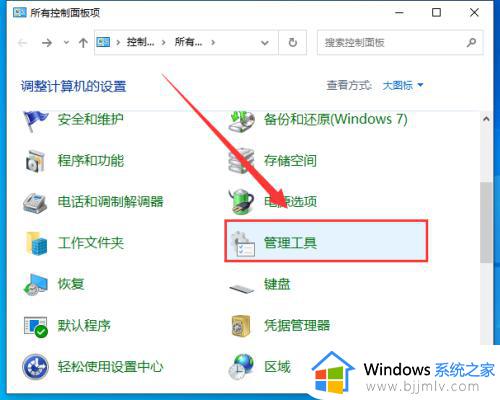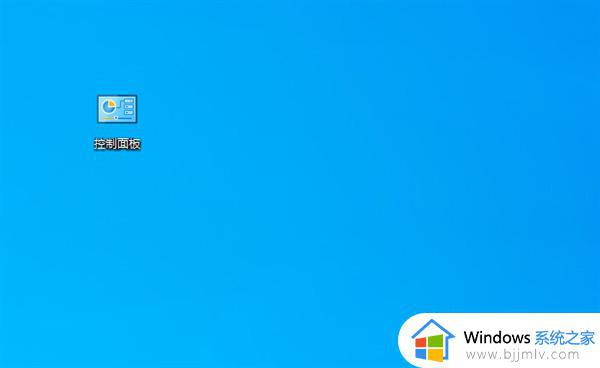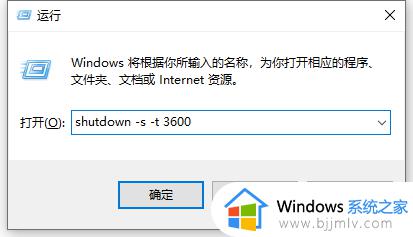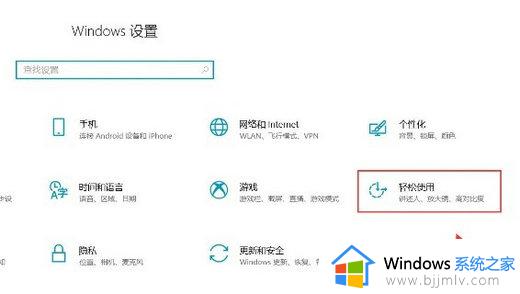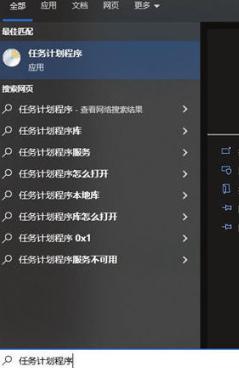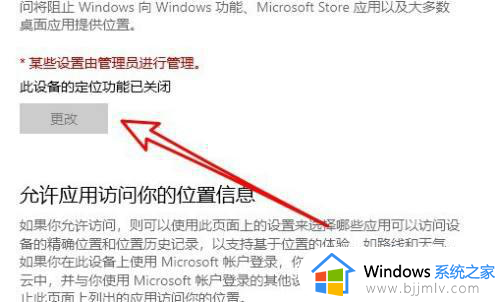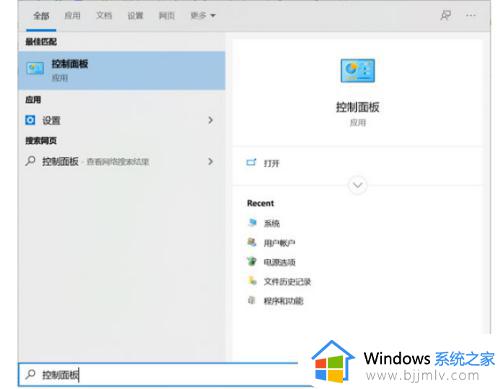win10内置定位功能开启方法 win10电脑定位在哪里设置
更新时间:2024-01-10 10:18:34作者:run
在win10操作系统中,内置了一项强大的定位功能,可以帮助用户准确获取自身位置信息,并为其提供更便捷的服务。对于很多用户来说,win10电脑定位在哪里设置可能还存在一些困惑。本文将为大家详细介绍win10内置定位功能开启方法,帮助大家轻松享受定位带来的便利。
win10如何设置开启内置定位:
1、首先我们打开“控制面板”。
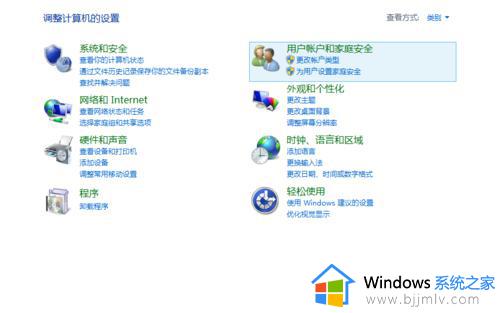
2、然后点击“控制面板”右上角的查看方式,把它改为“大图标”或“小图标”。
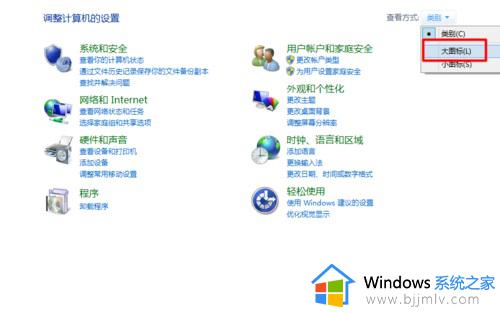
3、接着找到“设置定位”,打开“设置定位”。
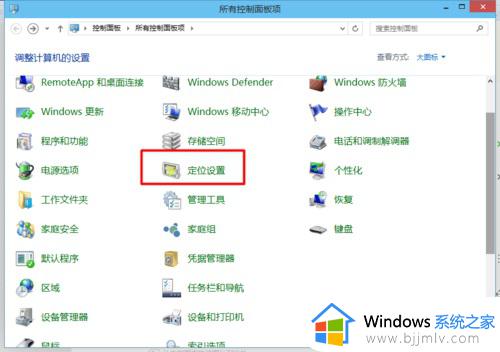
4、在“设置定位”中勾选“启用windows定位平台”即可。
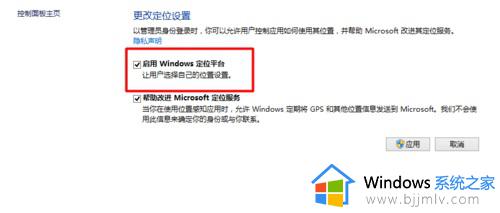
以上就是win10内置定位功能开启方法的所有步骤,如果有需要的用户可以按照这些步骤进行操作,希望对大家有所帮助。